小白一键重装 win10 u盘安装教程
分类:win10教程 发布时间:2020-10-19 09:36:00
系统在线重装失败了并不可怕,可怕的是我们如何通过使用其它方法重装好当前的系统。今天我们来学习 Win10 重装教程,本篇文章是通过制作启动盘的方式来重装系统。
1、准备一个 8GB 的 U 盘,下载小白一键重装软件(www.01xitong.com),打开后选择制作系统,然后制作启动盘。
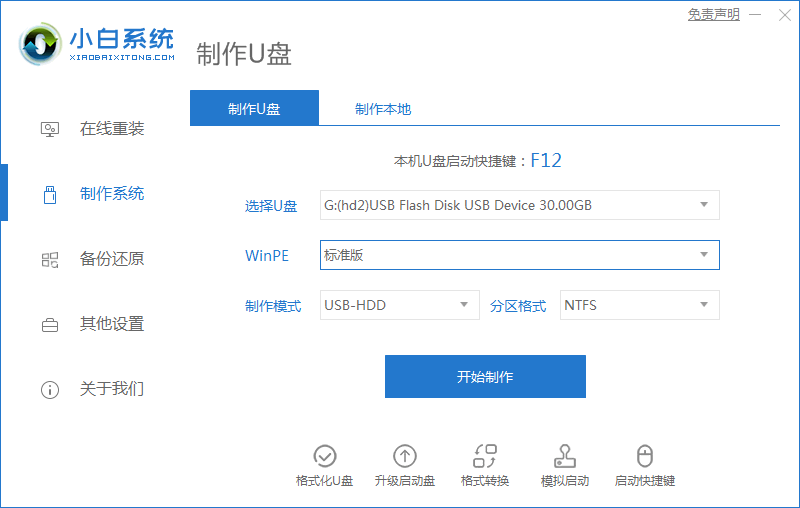
2、制作的时候我们需要选择我们想要重装的系统。
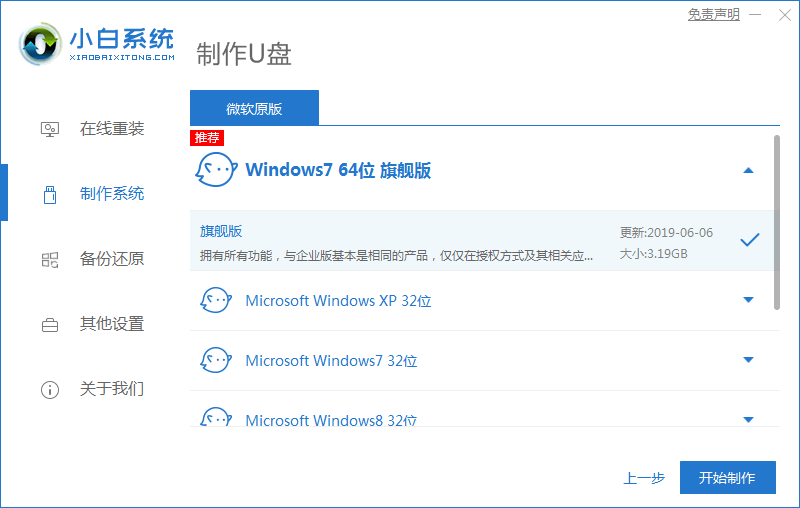
3、下载完成后软件会自动帮助我们制作。
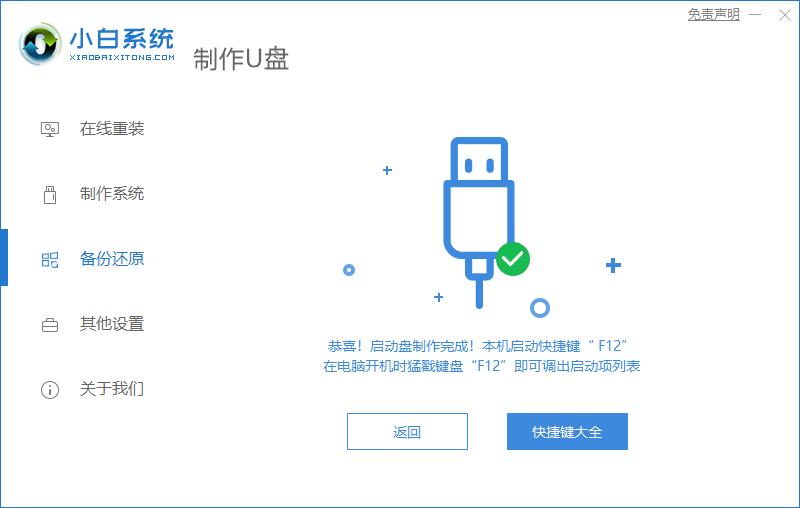
4、插上制作好的启动盘,开机快速按 F12 进入快速选择菜单,选择 U 盘进。
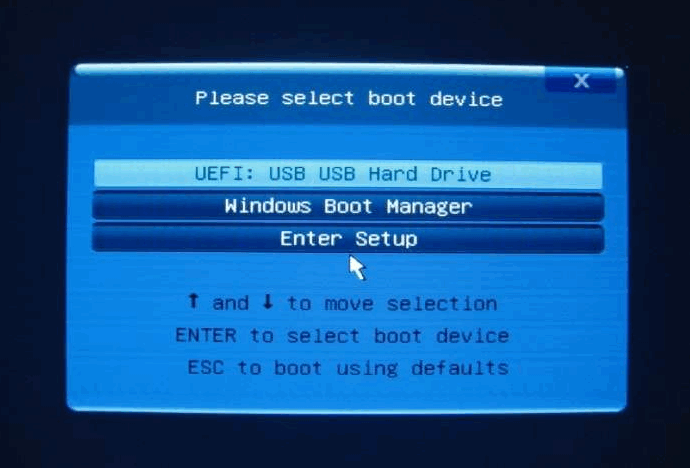
5、在 PE 系统中我们打开小白装机软件选择 Windows 10 专业版安装即可。
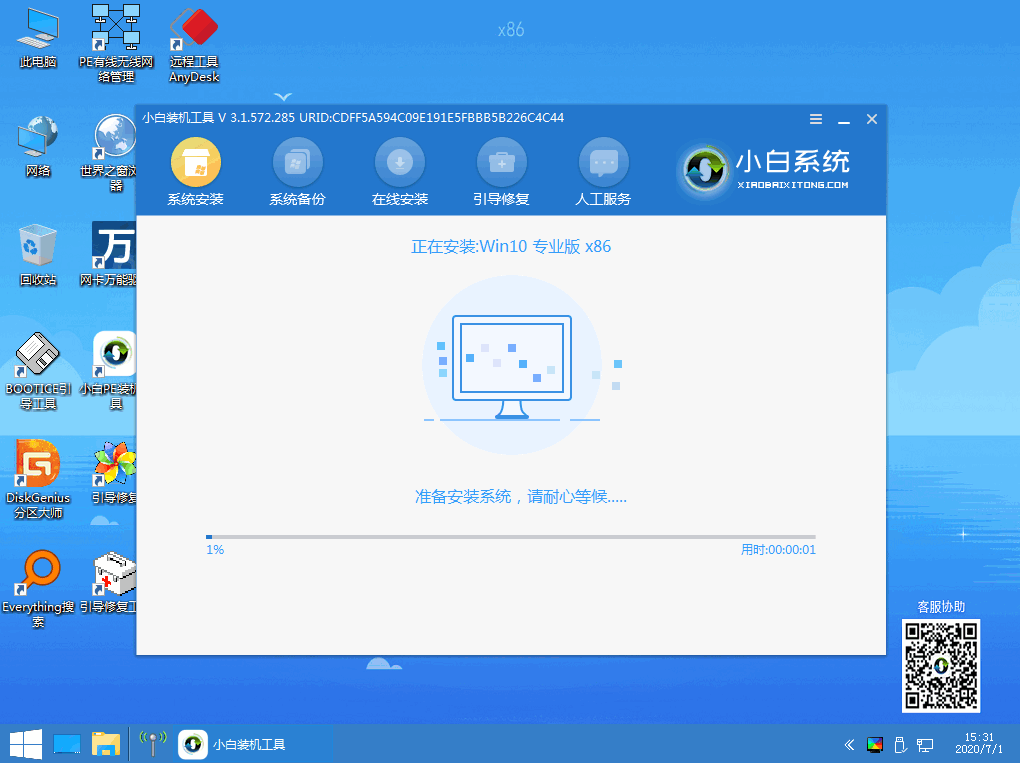
6、安装完成后正常重启电脑。
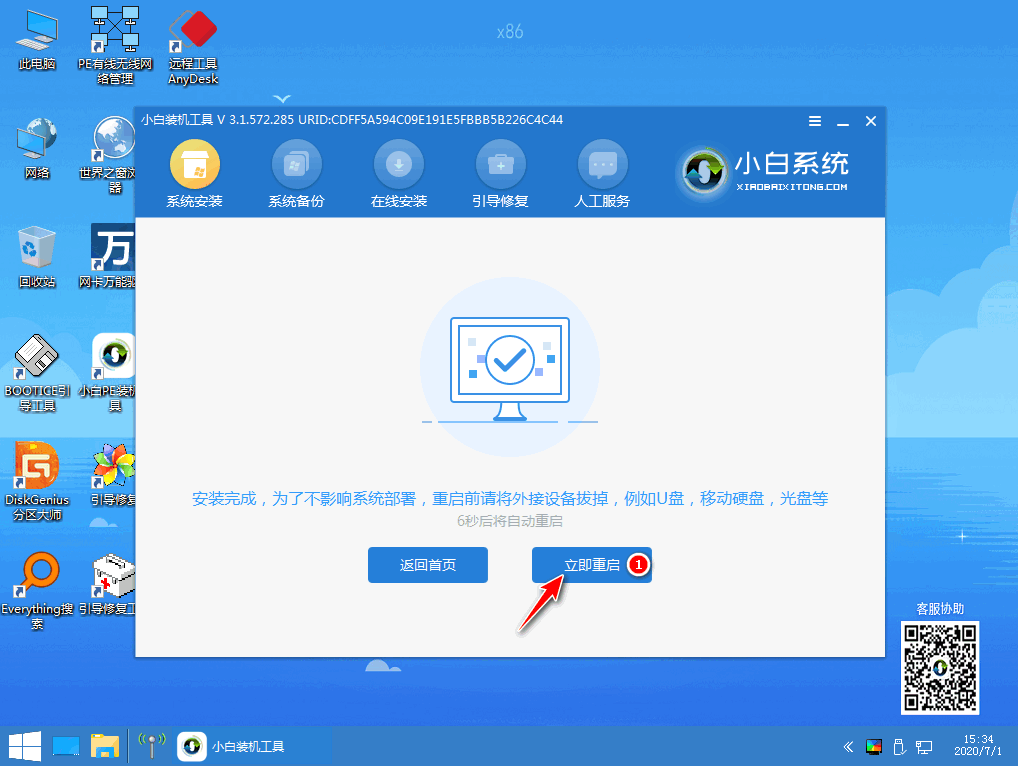
7、经过一段时间系统就能正常重装好啦。
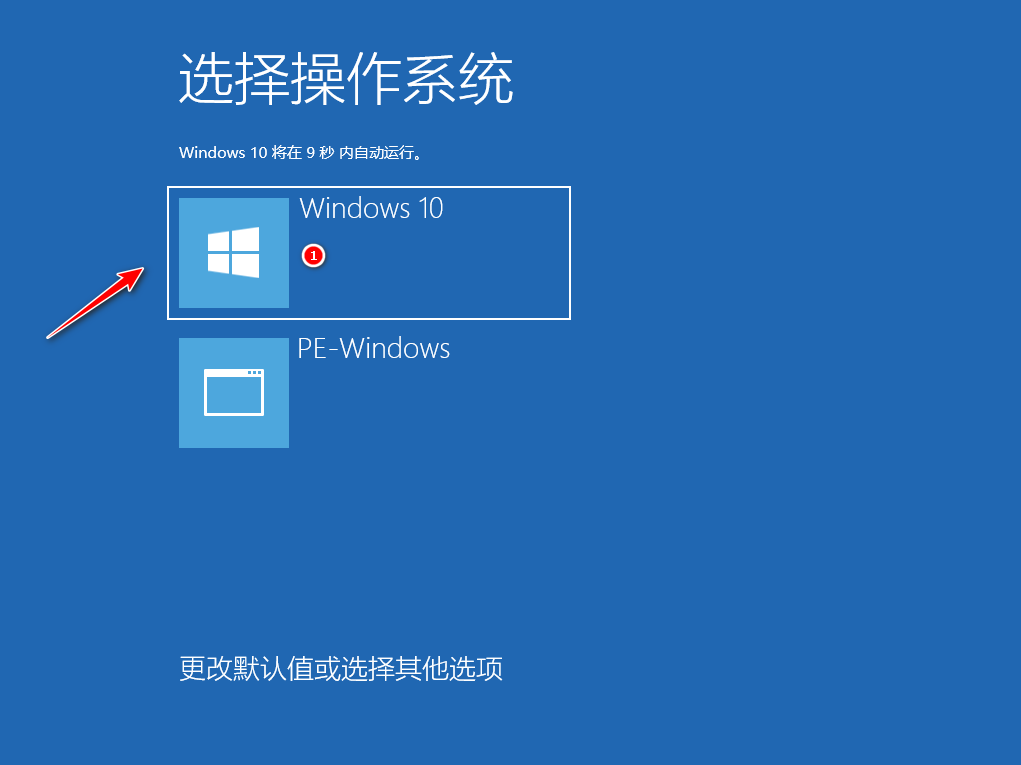
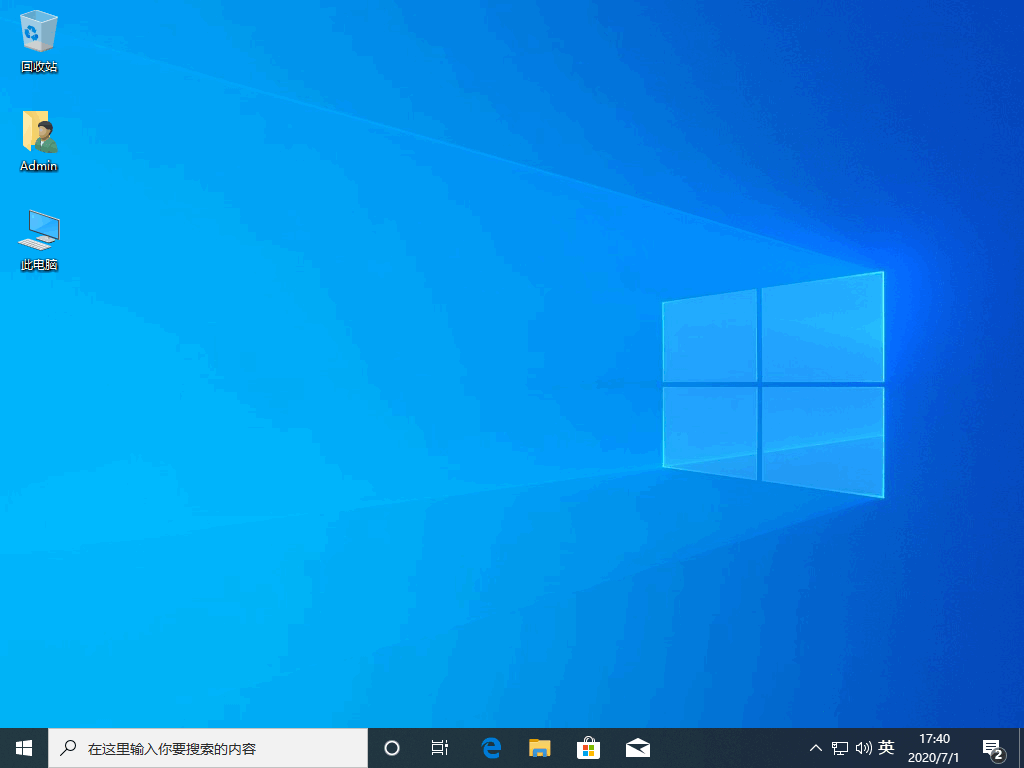
以上就是小白一键重装 win10 u盘安装教程,通过该方法我们不仅可以重装 Windows 10,还可以重装其它系统哦。






 立即下载
立即下载










 魔法猪一健重装系统win10
魔法猪一健重装系统win10
 装机吧重装系统win10
装机吧重装系统win10
 系统之家一键重装
系统之家一键重装
 小白重装win10
小白重装win10
 杜特门窗管家 v1.2.31 官方版 - 专业的门窗管理工具,提升您的家居安全
杜特门窗管家 v1.2.31 官方版 - 专业的门窗管理工具,提升您的家居安全 免费下载DreamPlan(房屋设计软件) v6.80,打造梦想家园
免费下载DreamPlan(房屋设计软件) v6.80,打造梦想家园 全新升级!门窗天使 v2021官方版,保护您的家居安全
全新升级!门窗天使 v2021官方版,保护您的家居安全 创想3D家居设计 v2.0.0全新升级版,打造您的梦想家居
创想3D家居设计 v2.0.0全新升级版,打造您的梦想家居 全新升级!三维家3D云设计软件v2.2.0,打造您的梦想家园!
全新升级!三维家3D云设计软件v2.2.0,打造您的梦想家园! 全新升级!Sweet Home 3D官方版v7.0.2,打造梦想家园的室内装潢设计软件
全新升级!Sweet Home 3D官方版v7.0.2,打造梦想家园的室内装潢设计软件 优化后的标题
优化后的标题 最新版躺平设
最新版躺平设 每平每屋设计
每平每屋设计 [pCon planne
[pCon planne Ehome室内设
Ehome室内设 家居设计软件
家居设计软件 微信公众号
微信公众号

 抖音号
抖音号

 联系我们
联系我们
 常见问题
常见问题



